Heim >Web-Frontend >js-Tutorial >So erstellen Sie Dashboard-Diagramme mit Highcharts
So erstellen Sie Dashboard-Diagramme mit Highcharts
- PHPzOriginal
- 2023-12-17 16:41:12744Durchsuche
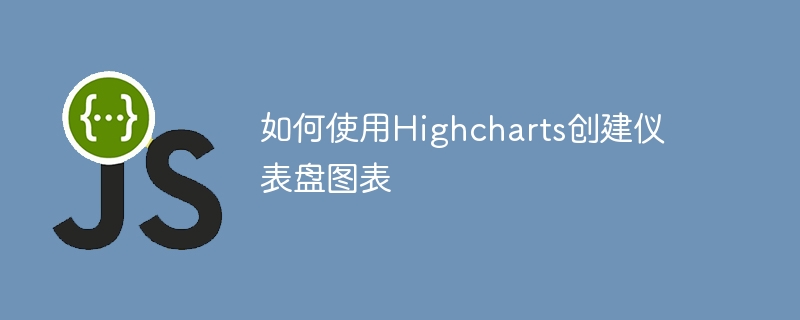
Um Highcharts zum Erstellen eines Dashboard-Diagramms zu verwenden, sind spezifische Codebeispiele erforderlich
Vorwort:
Dashboard-Diagramm ist ein gängiges Datenvisualisierungstool, das Daten in Form eines Dashboards anzeigt und die Daten intuitiver und einfacher macht verstehen verwenden. Highcharts ist eine leistungsstarke JavaScript-Diagrammbibliothek, die mehrere Diagrammtypen unterstützt, einschließlich Dashboard-Diagramme. In diesem Artikel wird erläutert, wie Sie mit Highcharts Dashboard-Diagramme erstellen, und es werden spezifische Codebeispiele bereitgestellt.
Schritt 1: Einführung der Highcharts-Bibliothek
Zuerst müssen wir die Dateien der Highcharts-Bibliothek in die HTML-Seite einführen. Sie können die hochwertige Highcharts-Bibliothek von der offiziellen Website (https://www.highcharts.com/) herunterladen oder ein CDN (Content Delivery Network) verwenden, um sie vorzustellen.
Hier ist ein Beispielcode:
<!DOCTYPE html>
<html>
<head>
<title>仪表盘图表示例</title>
<script src="https://code.jquery.com/jquery-3.5.1.min.js"></script>
<script src="https://code.highcharts.com/highcharts.js"></script>
</head>
<body>
<div id="chartContainer" style="width: 400px; height: 300px;"></div>
<script>
// 在这里写创建仪表盘图表的代码
</script>
</body>
</html>Schritt 2: Erstellen Sie ein Dashboard-Diagramm
Als nächstes müssen wir ein Dashboard-Diagramm im JavaScript-Code erstellen. Zunächst müssen Sie einen Container erstellen, um das Dashboard-Diagramm anzuzeigen, wenn die Seite geladen wird. Hier verwenden wir ein div-Element als Container und geben ihm eine eindeutige ID (die ID lautet hier „chartContainer“).
Dann erstellen wir im JavaScript-Code ein Dashboard-Diagramm mit der Funktion chart aus der Highcharts-Bibliothek. chart函数创建一个仪表盘图表。
以下是一个示例代码:
<script>
$(document).ready(function() {
// 创建仪表盘图表
Highcharts.chart('chartContainer', {
chart: {
type: 'gauge',
plotBackgroundColor: null,
plotBackgroundImage: null,
plotBorderWidth: 0,
plotShadow: false
},
title: {
text: '仪表盘示例'
},
pane: {
startAngle: -150,
endAngle: 150,
background: [{
backgroundColor: {
linearGradient: { x1: 0, y1: 0, x2: 0, y2: 1 },
stops: [
[0, '#FFF'],
[1, '#333']
]
},
borderWidth: 0,
outerRadius: '109%'
}, {
backgroundColor: {
linearGradient: { x1: 0, y1: 0, x2: 0, y2: 1 },
stops: [
[0, '#333'],
[1, '#FFF']
]
},
borderWidth: 1,
outerRadius: '107%'
}, {
// default background
}, {
backgroundColor: '#DDD',
borderWidth: 0,
outerRadius: '105%',
innerRadius: '103%'
}]
},
// 在这里配置仪表盘的数据
series: [{
data: [80],
dial: {
radius: '100%',
baseWidth: 10,
baseLength: '80%',
rearLength: 0
},
}]
});
});
</script>在上述示例代码中,我们使用了chart函数来创建一个仪表盘图表,指定了图表的type属性为"gauge",表示创建一个仪表盘类型的图表。
然后,我们可以配置仪表盘图表的标题、仪表盘的背景、仪表盘的数据等属性。在上述示例代码中,我们配置了一个标题为"仪表盘示例",仪表盘的刻度范围为-150到150,背景为渐变色,数据为80。你可以根据需求进行相应的配置。
步骤3:在页面中显示仪表盘图表
最后,我们需要将创建的仪表盘图表显示在HTML页面中。我们可以在HTML页面的div容器中使用<div id="chartContainer"></div>,并将其替换为上述示例代码中的<div id="chartContainer" style="width: 400px; height: 300px;"></div>
rrreee
Im obigen Beispielcode verwenden wir die Funktionchart, um ein Dashboard-Diagramm zu erstellen und dabei das Attribut type des Diagramms anzugeben denn „Messgerät“ bedeutet das Erstellen eines Dashboard-Diagramms. Dann können wir den Titel des Dashboard-Diagramms, den Hintergrund des Dashboards, die Daten des Dashboards und andere Eigenschaften konfigurieren. Im obigen Beispielcode haben wir ein Dashboard mit dem Titel „Dashboard-Beispiel“ konfiguriert. Der Skalierungsbereich des Dashboards beträgt -150 bis 150, der Hintergrund ist eine Verlaufsfarbe und die Daten sind 80. Sie können es entsprechend Ihren Bedürfnissen konfigurieren. Schritt 3: Zeigen Sie das Dashboard-Diagramm auf der Seite an🎜🎜Abschließend müssen wir das erstellte Dashboard-Diagramm auf der HTML-Seite anzeigen. Wir können <div id="chartContainer"></div> im div-Container der HTML-Seite verwenden und ihn durch die <div id im obigen beispielcode ersetzen="chartContainer" style="width: 400px; height: 300px;"></div>. 🎜🎜Auf diese Weise wird das erstellte Dashboard-Diagramm beim Laden der Seite automatisch angezeigt. 🎜🎜Zusammenfassung: 🎜🎜Das Erstellen von Dashboard-Diagrammen mit Highcharts ist eine sehr einfache Aufgabe. Wir müssen lediglich die Highcharts-Bibliothek einführen, einen Container zur Anzeige des Diagramms erstellen und die Eigenschaften und Daten des Diagramms im JavaScript-Code konfigurieren. Wir hoffen, dass Ihnen die in diesem Artikel bereitgestellten Codebeispiele dabei helfen, schöne und leistungsstarke Dashboard-Diagramme zu erstellen. 🎜Das obige ist der detaillierte Inhalt vonSo erstellen Sie Dashboard-Diagramme mit Highcharts. Für weitere Informationen folgen Sie bitte anderen verwandten Artikeln auf der PHP chinesischen Website!

